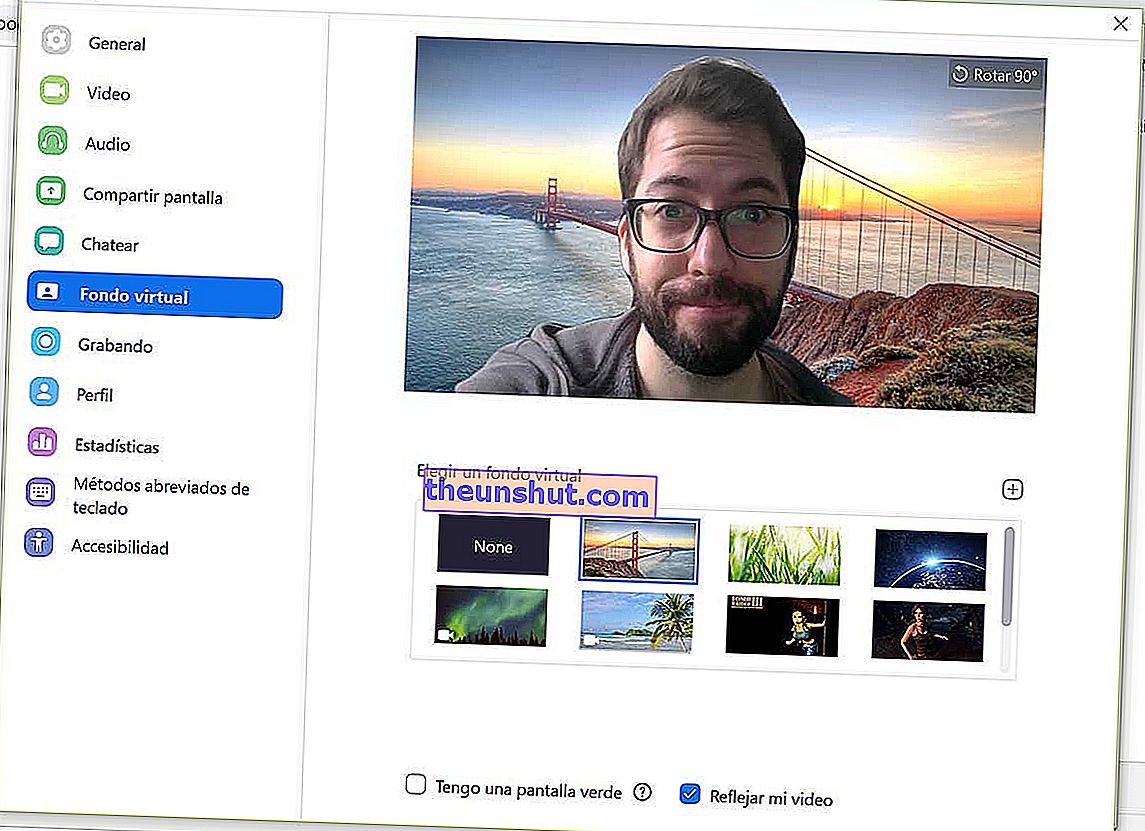
Možda ste već primijetili da neki od vaših suradnika ili prijatelja s kojima telefonirate na Zoomu tijekom ovih dana zatvaranja od strane Covid-19 pokazuju najosobnije pozadine. Kao da koriste kromu kako bi prikazali pozadinsku sliku koja nije slika njihovih kuća i soba, već potpuno drugačiju sliku. Čak i smiješno. I još više: moguće je da vam se našale tako što mislite da su s njihovim klonom koji se s vremena na vrijeme pojavljuje u pozadini na slici. Kako to rade? Ovdje to objašnjavamo korak po korak.
Prva stvar: nabavite računalno zumiranje
Iako se pokazalo da je program Zoom otkriće u pogledu kvalitete video poziva na računalu i na mobitelu, napredne mogućnosti prilagodbe dostupne su samo na računalu. Odnosno, ako želite nastaviti s ovim uputstvom, morat ćete se brinuti hoćete li imati računalo pri ruci , uključujući web kameru i mikrofon. Ovdje ćete pronaći sve mogućnosti, postavke i mogućnosti kako biste iskustvo učinili jedinstvenim.
Da biste to učinili, možete otići na web mjesto Zoom, u kut za preuzimanje, gdje možete pronaći klijenta za Windows računala ili Apple Mac . Preuzmite i instalirajte program da biste imali pristup svim mogućnostima. Nakon što to učinite, pojavit će se početni prozor. Ovdje se možete pridružiti sastanku koji je već u tijeku ako su vam poslali vjerodajnice ili vezu. Ako to nije slučaj i želite prilagoditi pozadinu prije započinjanja video poziva, unesite sa svojim korisničkim podacima ili se registrirajte od nule za ulazak.

A sada da. Ovdje ćete imati pristup svim opcijama zumiranja preko ikone zupčanika ili zupčanika u gornjem desnom kutu glavnog zaslona. Onaj iz kojeg se možete pridružiti ili izravno započeti sastanak. Unutar ovih postavki posjetite odjeljak Virtualni fond . Tu ćemo pronaći sve mogućnosti da napravimo onu jedinstvenu pozadinu kojom želimo iznenaditi ili privući pažnju.
Postavi bilo koju sliku kao pozadinu
Najosnovnija opcija je promijeniti stvarnu pozadinu sobe ili doma za drugu sliku. Ovdje su mogućnosti bezbrojne. Standardno, Zoom omogućuje obrezivanje slike u prvom planu i razlikovanje od ostale. I ne samo to, taj „odmor“ možete promijeniti i za sve što želite.
U ovoj opciji virtualne pozadine možete odabrati različite statičke slike koje se razlikuju od stvarne pozadine. Od veličanstvenog mosta San Francisco u prekrasnom zalasku sunca, do slike bilja ili svemirskog prizora. Ali ne samo to.

Ako kliknete gumb + s desne strane ove zbirke slika, možete dodati u zumiranje bilo koju fotografiju koju želite koristiti kao pozadinu. Može biti vaš vlastiti, sakupljajući ga iz vaše galerije kako biste imali personaliziranu pozadinu. Ili može biti s Interneta, preuzimajući ga kao JPEG s bilo koje web stranice. Poanta je u tome da datoteku imate na računalu da biste je učitali u Zoom. Tada je program zadužen za sadnju ove pozadine i rezanje vas da biste na nju stavili kao da je stvarna.
Naravno, hoće li učinak izgledati realno, uvijek će ovisiti o mnogim čimbenicima. Među njima, web kamera na vašem računalu ima određenu kvalitetu . Također da se stvarna pozadina vrlo razlikuje u pogledu boje u odnosu na vaše lice. Na taj će način obrezivanje biti lakše za Zumiranje i učinit će se mnogo učinkovitije. Također osvjetljenje scene pomaže kameri da bolje uhvati detalje lica i pozadine i olakšava rad alata za video pozive. Imajte sve ovo na umu prilikom stvaranja idealne postavke. Dobra stvar je što sve te promjene i opcije možete testirati prije nego što uđete u bilo koji video poziv ili sastanak. Iako je također moguće promijeniti ga uživo i izravno.

Kako se koristi pozadinski video
No, najviše iznenađuje i najupečatljivija stvar kod ove funkcije u Zoomu je korištenje videozapisa kao pozadine. Da, animirane slike koje prikazuju akciju i pokret i koje se projiciraju kao da je stvarna pozadina. Rezultat je najupečatljiviji, a možete ga primijeniti i za stvaranje realne scene, ali različite od stvarne, ili za igranje šala, privlačenje pozornosti ili korištenje Internet izvora iz bilo kojeg razloga.

Proces je potpuno isti. Samo idite na izbornik Postavke zuma i uđite u odjeljak Virtualna pozadina. Ovdje imamo nekoliko videozapisa koje je aplikacija unaprijed definirala s ikonom kamere u jednom od svojih uglova. Možemo ih odmah testirati i primijeniti. Naravno, zabavno je dodavanje vlastitih videozapisa s ikonom +. Odavde možemo istraživati mape na računalu kako bismo pronašli bilo koju video datoteku koju želimo integrirati kao pozadinu. Može biti od filma, do animacije ili što god želite. Imajte na umu da će vaša slika biti obrezana i postavljena na tu pozadinu dok se reproducira. Koncept koji vam može napuhati maštu da stvori sve vrste situacija.
Na primjer, možete predstavljati alternativnu stvarnost onoj s kojom živite, s klonovima koji se pojavljuju u vašoj pozadini. Da biste to učinili, možete koristiti samu aplikaciju Zoom i putem web kamere snimiti uobičajeni prizor u svom domu . Razlika je u tome što ćete se morati snimiti kako hodate u pozadini, čineći da se kajete ili šaljući poruku iz ove pozadine. Bez da uopće pomičete kameru s obzirom na okvir koji ćete koristiti u video pozivu. Stoga, kada se to izvede, možete biti u prvom planu i uplašiti ili privući pažnju prijatelja svojim videozapisom u pozadini, gdje će se vaši klonovi pojaviti u različitim aktivnostima.

Ovaj videozapis snimljen kroz Zoom morat ćete uključiti u sam alat samo uobičajenim koracima, dodajući datoteku u dostupnu galeriju. Uvjeravamo vas da ostatak članova videopoziva neće moći prestati gledati vaš prozor . A ako ne, barem ćete neko vrijeme provesti zabavljajući ili zabavljajući stvarajući paralelne stvarnosti.
